

|
本站電腦知識提供應用軟件知識,計算機網(wǎng)絡軟件知識,計算機系統(tǒng)工具知識,電腦配置知識,電腦故障排除和電腦常識大全,幫助您更好的學習電腦!不為別的,只因有共同的愛好,為軟件和互聯(lián)網(wǎng)發(fā)展出一分力! u啟動v7.0怎么制作u盤啟動盤?很多用戶都喜歡使用U盤裝系統(tǒng),那么怎么制作u盤啟動盤呢?下面太平洋下載網(wǎng)小豆子為大家分享下u啟動v7.0制作u盤啟動盤教程。 ,u啟動v7.0制作u盤啟動盤教程: u啟動近日推出新版v7.0u盤啟動盤制作工具,與之前版本相比較,新版的u盤啟動盤制作工具增加更多新的功能并且更加智能化,那么該新版啟動盤制作工具帶來了哪些新特性呢?在下面的教程中,我們帶您來共同認識u啟動v7.0u盤啟動盤制作工具。 首先,這邊為大家介紹新版u啟動u盤制作工具與舊版本的區(qū)別: 1、新增u盤分區(qū)模塊,該模塊分為:智能模式、兼容模式、增強模式。 (1)智能模式突破早先傳統(tǒng)的復雜制作模式局限性,與以往傳統(tǒng)的默認模式有所差別,是一種能擁有智能判斷的更完美制作模式。新功能智能模式可根據(jù)當前所插入的u盤空間來判斷并選擇相應的u盤啟動盤制作模式。 (2)兼容模式適用于早期舊配置電腦所對應使用的模式,u盤啟動兼容度相對以往舊版本有所提升,各方面兼容性相對增強。 (3)增強模式適用于近年來新配置電腦所對應使用的模式,可配合全新u盤制作加上新版uefi啟動支持功能,制作的u盤啟動盤更能發(fā)揮本身價值性。 2、新版u啟動v7.0u盤啟動盤制作工具還新增了適用于windows平板電腦所兼容的u盤啟動模式,對應支持市面上大部分windows操作系統(tǒng)的平板電腦,對于平板電腦用戶而言,想更換windows系統(tǒng)就更加方便了。 制作u盤啟動盤準備工作: 1、安裝新版u啟動u盤啟動盤制作工具裝機版; 2、擁有一個可正常使用的u盤,建議u盤容量4G以上。 具體步驟: 1、雙擊打開u啟動v7.0u盤啟動盤制作工具,點擊“默認模式(隱藏啟動)”,將準備好的u盤插入電腦usb接口并等待軟件自動識別,接著u盤分區(qū)中選擇“智能模式”,若需要個性化設置的朋友可點擊“高級設置”,全部選擇完成后點擊“開始制作”即可: 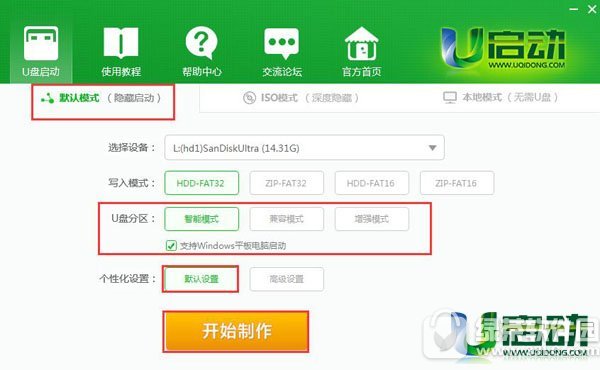 2、我們點擊“開始制作”后會彈出一個警告窗口:“本操作將會刪除所有數(shù)據(jù),且不可恢復”,若是u盤有重要資料則需要備份起來,確認備份完成或者沒有重要資料可以清除后我們點擊“確定”,如圖: 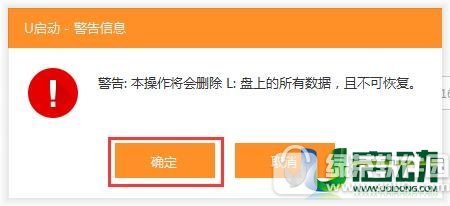 3、接著開始制作u盤啟動盤,制作過程視情況而定,靜候即可,如圖: 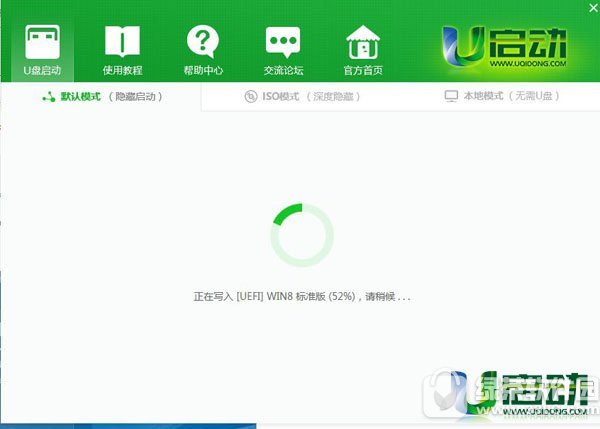 4、u盤啟動盤制作完成后,會彈出一個u啟動信息提示窗口:“制作啟動u盤成功。要用模擬啟動測試u盤啟動情況嗎?”我們點擊“是”測試制作完的u盤啟動盤是否可用,如圖: 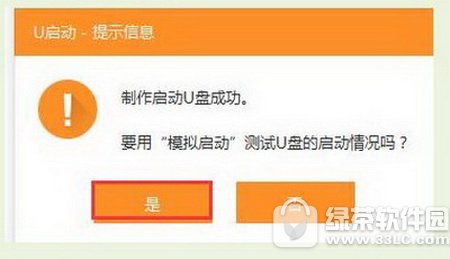 5、若看到u盤啟動盤在模擬環(huán)境下的正常啟動界面,說明u盤啟動盤制作成功(注意:模擬啟動界面僅供測試使用,請勿進一步操作),最后按組合鍵“Ctrl+Alt”釋放出鼠標,點擊右上角的關閉圖標退出模擬界面,如圖: 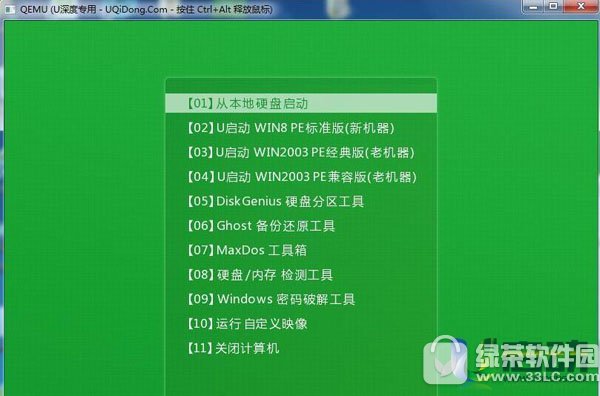 u啟動v7.0制作u盤啟動盤教程就為大家分享到這里了,大家趕緊去試試吧! 學習教程快速掌握從入門到精通的電腦知識 |
溫馨提示:喜歡本站的話,請收藏一下本站!